برنامج W10Privacy | لحماية الخصوصية على الويندوز
W10Privacy هو برنامج مجاني مصمم لمساعدة مستخدمي نظام التشغيل ويندوز 10 (وويندوز 11 في الإصدارات الأحدث) على إدارة وتحسين إعدادات الخصوصية والأمان. الهدف الرئيسي للبرنامج هو منح المستخدمين تحكمًا دقيقًا في سياسات جمع البيانات والميزات المدمجة في النظام والتي قد تشكل مصدر قلق للخصوصية.

مميزات برنامج W10Privacy
يعتبر W10Privacy أداة لا غنى عنها لكل من يهتم بخصوصيته وأداء جهازه الذي يعمل بنظام ويندوز. يقدم البرنامج مجموعة واسعة من المميزات التي تمنحك السيطرة الكاملة على نظامك.
1. تحكم شامل في إعدادات الخصوصية
يعد W10Privacy بوابتك للتحكم الدقيق في مئات من إعدادات الخصوصية المتفرقة داخل ويندوز. يمكنك بسهولة:
- تعطيل جمع البيانات التشخيصية (Telemetry): منع ويندوز من إرسال بيانات استخدامك وتفاعلاتك إلى مايكروسوفت.
- إدارة خدمات الموقع: التحكم في التطبيقات التي يمكنها الوصول إلى موقعك الجغرافي.
- تعطيل الإعلانات المخصصة: إيقاف تتبع اهتماماتك لعرض إعلانات موجهة.
- التحكم في بيانات جهات الاتصال والتقويم: تحديد التطبيقات التي يمكنها الوصول إلى معلوماتك الشخصية.
- إدارة المزامنة السحابية: التحكم في كيفية مزامنة بياناتك مع خدمات مثل OneDrive.
- التحكم في بيانات الاستشعار: تعطيل أو تمكين أجهزة الاستشعار التي تجمع معلومات عن استخدامك للجهاز.
2. واجهة مستخدم بديهية وسهلة الاستخدام
يتميز البرنامج بواجهة رسومية منظمة ومباشرة، مما يجعله سهل الاستخدام حتى لغير المتخصصين.
- تصنيف الإعدادات: يتم تقسيم الإعدادات إلى فئات واضحة (مثل الخصوصية، التطبيقات، النظام، الأمان) لتسهيل التنقل.
- ترميز الألوان: يستخدم البرنامج نظام ترميز بالألوان (أخضر، أصفر، أحمر) للإشارة إلى مستوى تأثير كل إعداد:
- الأخضر: آمن ويمكن تفعيله دون قلق.
- الأصفر: قد يؤثر على وظائف معينة، ولكن يمكن استخدامه بحذر.
- الأحمر: قد يؤدي إلى تعطيل ميزات أساسية أو يغير تجربة الاستخدام بشكل كبير، وينصح بالحذر الشديد عند تفعيله.
- شروحات موجزة: يوفر البرنامج عادةً وصفًا موجزًا لكل إعداد لمساعدتك على فهم وظيفته قبل إجراء أي تغيير.
3. تحسين أداء النظام
بالإضافة إلى الخصوصية، يساعد W10Privacy في تحسين أداء جهازك عن طريق:
- تعطيل الميزات والتطبيقات غير الضرورية: يمكنك إيقاف أو إزالة المكونات المدمجة التي لا تستخدمها، مثل Cortana، بعض تطبيقات المتجر الافتراضية، وخدمات الخلفية غير النشطة.
- تقليل استهلاك الموارد: عندما يتم تعطيل الخدمات والتطبيقات غير المرغوب فيها، يقل استهلاك الذاكرة والمعالج، مما يجعل جهازك يعمل بشكل أسرع وأكثر كفاءة.
4. إدارة تحديثات ويندوز
يوفر البرنامج خيارات للتحكم في كيفية تعامل ويندوز مع التحديثات. يمكنك:
- إيقاف التحديثات المؤقت: لمنع التحديثات من التثبيت في أوقات غير مناسبة.
- تعطيل التحديثات لبعض المكونات: في بعض الأحيان، يمكن للبرنامج أن يمنع تحديثات معينة قد لا ترغب بها.
5. أدوات أمان إضافية
يتضمن W10Privacy بعض الخيارات المتعلقة بالأمان، مما يضيف طبقة إضافية من التحكم:
- إعدادات جدار الحماية: توفير وصول سهل لبعض إعدادات جدار الحماية.
- تغيير سياسات المستخدم: بعض الخيارات لتعزيز أمان حسابات المستخدمين.
6. الأمان والمرونة في التغييرات
- إنشاء نقطة استعادة تلقائية: ينصح البرنامج دائمًا بإنشاء نقطة استعادة للنظام قبل تطبيق أي تغييرات، مما يضمن لك إمكانية التراجع بسهولة إذا لم تكن راضيًا عن النتائج أو حدث أي خطأ.
- مجاني بالكامل: جميع هذه الميزات القوية متاحة مجانًا، مما يجعله خيارًا ممتازًا لحماية خصوصيتك دون أي تكلفة.
باختصار، W10Privacy هو أداة شاملة وقوية تمنحك السيطرة الكاملة على خصوصيتك وأداء جهازك بنظام ويندوز، مما يجعله ضروريًا لأي مستخدم يهتم بالتحكم في بياناته وتحسين تجربة استخدامه.
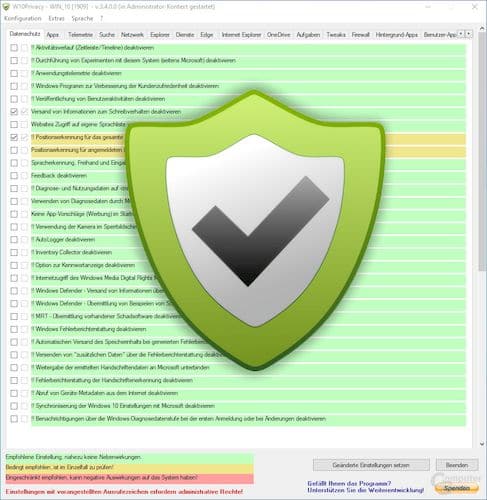
طريقة تشغيل واستخدام برنامج W10Privacy
برنامج W10Privacy سهل الاستخدام، ولكن من المهم اتباع الخطوات الصحيحة لفهم الخيارات وتطبيقها بأمان.
1. تحميل البرنامج
أولاً، ستحتاج إلى تحميل البرنامج. نظرًا لأن W10Privacy لا يتطلب تثبيتًا (إنه برنامج محمول “portable”)، يمكنك تشغيله مباشرة بعد التنزيل.
- ابحث عن الموقع الرسمي: استخدم محرك بحث للبحث عن “W10Privacy” أو “WinPrivacy” (الاسم البديل الذي يستخدمه المطور أحيانًا). الموقع الرسمي غالبًا ما يكون من Winaero أو من موقع المطور نفسه.
- تنزيل أحدث إصدار: تأكد من تنزيل أحدث إصدار متاح لضمان التوافق مع أحدث إصدارات ويندوز 10 أو 11.
- فك الضغط (إذا لزم الأمر): عادةً ما يكون الملف مضغوطًا بصيغة
.zip. انقر بزر الفأرة الأيمن على الملف الذي تم تنزيله واختر “استخراج الكل” (Extract All) لفك الضغط عنه في مجلد جديد.
2. تشغيل البرنامج (بصلاحيات المسؤول)
هذه الخطوة حاسمة لكي يعمل البرنامج بشكل صحيح.
- انتقل إلى المجلد: افتح المجلد الذي قمت بفك الضغط عنه.
- تشغيل كمسؤول: ابحث عن ملف
W10Privacy.exe(أوWinPrivacy.exe). انقر عليه بزر الفأرة الأيمن واختر “تشغيل كمسؤول” (Run as administrator).- لماذا كمسؤول؟ يتطلب البرنامج صلاحيات إدارية لإجراء التغييرات على إعدادات النظام الحساسة. إذا لم تقم بتشغيله كمسؤول، فلن يتمكن من تعديل العديد من الإعدادات.
- الموافقة على التحكم في حساب المستخدم (UAC): ستظهر لك نافذة “التحكم في حساب المستخدم” (User Account Control) تطلب منك الموافقة على تشغيل البرنامج. انقر على “نعم” (Yes).
3. إنشاء نقطة استعادة النظام (خطوة مهمة جداً)
بمجرد تشغيل البرنامج، غالبًا ما ستظهر لك رسالة تنصح بإنشاء نقطة استعادة للنظام. لا تتجاهل هذه الرسالة!
- الضغط على “نعم” (Yes) أو “إنشاء نقطة استعادة” (Create restore point): اتبع التعليمات لإنشاء نقطة استعادة. هذه النقطة تتيح لك التراجع عن جميع التغييرات التي أجراها البرنامج (أو أي تغييرات أخرى للنظام) في حال حدوث أي مشكلة أو إذا لم تعجبك التغييرات.
- الانتظار: قد يستغرق إنشاء نقطة الاستعادة بضع دقائق. انتظر حتى تكتمل العملية.
4. استكشاف واجهة البرنامج
ستظهر لك الواجهة الرئيسية للبرنامج، وهي مقسمة إلى عدة علامات تبويب (Tabs) في الأعلى. كل علامة تبويب تحتوي على مجموعة من الإعدادات ذات الصلة.
-
علامات التبويب الشائعة:
- Privacy: (الخصوصية) – هنا تجد معظم إعدادات الخصوصية المتعلقة بجمع البيانات، الإعلانات، خدمات الموقع، إلخ.
- Telemetry: (القياس عن بعد) – تركز على إعدادات جمع بيانات الاستخدام والتشخيص.
- Apps: (التطبيقات) – للتحكم في تطبيقات ويندوز المدمجة وتطبيقات المتجر.
- Search: (البحث) – إعدادات متعلقة بـ Cortana وميزات البحث.
- Services: (الخدمات) – للتحكم في خدمات ويندوز.
- Explorer: (المستكشف) – إعدادات مستكشف الملفات.
- Firewall: (جدار الحماية) – بعض إعدادات جدار الحماية.
- Updates: (التحديثات) – خيارات للتحكم في تحديثات ويندوز.
- Security: (الأمان) – إعدادات أمان عامة.
-
فهم الألوان: انتبه جيدًا لنظام الترميز بالألوان بجانب كل خيار:
- الأخضر: آمن للتعديل (عادة ما يكون هو الإعداد الموصى به لتعزيز الخصوصية/الأداء).
- الأصفر: قد يؤثر على وظيفة معينة. اقرأ الوصف بعناية قبل التغيير.
- الأحمر: قد يعطل ميزات هامة أو يؤثر سلبًا على النظام. استخدم بحذر شديد.
5. تطبيق التغييرات
هذا هو الجزء الرئيسي لاستخدام البرنامج.
- مراجعة الخيارات: تصفح علامات التبويب المختلفة. لكل خيار، ستجد مربع اختيار (checkbox) أو زر راديو (radio button) لتشغيله أو إيقافه، ووصفًا موجزًا له.
- قراءة الوصف: اقرأ الوصف بعناية لكل خيار قبل تحديده. بعض الخيارات قد تبدو جذابة للخصوصية لكنها قد تعطل ميزة تعتمد عليها.
- تحديد الخيارات:
- إذا كنت ترغب في تعطيل ميزة (لتعزيز الخصوصية أو الأداء)، فغالبًا ما ستقوم بوضع علامة صح (✓) بجانب الخيار الذي يقول “Disable…” أو “Turn off…”.
- إذا كنت ترغب في تمكين ميزة، فقد تزيل علامة الصح أو تختار خيارًا مختلفًا.
- تطبيق التغييرات: بعد تحديد جميع الخيارات التي ترغب في تغييرها في علامة تبويب معينة، انقر على زر “Apply” (تطبيق) في الجزء السفلي من الواجهة.
- ملاحظة: يمكنك تطبيق التغييرات لكل علامة تبويب على حدة، أو الانتقال بين علامات التبويب وتحديد كل ما تريده ثم العودة إلى علامة التبويب الأولى والنقر على “Apply” لتطبيق كل التغييرات دفعة واحدة.
- إعادة التشغيل (إذا طلب): في بعض الحالات، قد يطلب منك البرنامج إعادة تشغيل جهاز الكمبيوتر لتطبيق التغييرات بشكل كامل. اتبع هذه التعليمات.
6. نصائح إضافية
- ابدأ بالخيارات الآمنة: إذا كنت جديدًا على البرنامج، ابدأ بتفعيل الخيارات ذات اللون الأخضر فقط. هذه الخيارات عادة ما تكون آمنة تمامًا ولا تؤثر على وظائف النظام الأساسية.
- خذ وقتك: لا تتعجل في تطبيق جميع الخيارات. قم بتجربة بعض التغييرات، ثم استخدم الجهاز لبضعة أيام لترى كيف يؤثر ذلك على تجربتك.
- توثيق التغييرات: إذا كنت تقوم بالكثير من التغييرات، فمن الجيد تدوين الخيارات التي قمت بتغييرها، خاصة تلك التي كانت باللون الأصفر أو الأحمر.
- التحقق بعد التغيير: بعد تطبيق التغييرات وإعادة التشغيل، تحقق من أن كل شيء يعمل كما تتوقع. على سبيل المثال، إذا قمت بتعطيل Cortana، تأكد من أنها لا تزال غير نشطة.
- التراجع عن التغييرات: إذا واجهت مشكلة أو لم تعجبك التغييرات، يمكنك:
- استخدام نقطة الاستعادة: اذهب إلى “لوحة التحكم” (Control Panel) > “النظام والأمان” (System and Security) > “النظام” (System) > “حماية النظام” (System Protection) > “استعادة النظام” (System Restore).
- تعديل الخيارات يدويًا: يمكنك إعادة فتح W10Privacy وتغيير الخيارات مرة أخرى إلى حالتها الأصلية أو العكس.
متطلبات تشغيل برنامج W10Privacy
-
نظام التشغيل:
- ويندوز 10: هو النظام الأساسي الذي صُمم البرنامج من أجله، ويدعم جميع إصدارات ويندوز 10 (Home, Pro, Enterprise, Education) بتحديثاتها المختلفة.
- ويندوز 11: الإصدارات الأحدث من W10Privacy (أو التي قد تُسمى WinPrivacy في بعض الأحيان) تدعم أيضًا ويندوز 11.
- إصدارات سابقة من ويندوز: لا يدعم البرنامج بشكل عام إصدارات ويندوز الأقدم مثل ويندوز 7 أو 8، لأنه يركز على إعدادات الخصوصية والتليمتري (Telemetry) الخاصة بويندوز 10 وما بعده.
-
صلاحيات المسؤول (Administrator Rights):
- هذا هو المتطلب الأهم. يجب تشغيل W10Privacy دائمًا كمسؤول (Run as administrator) لكي يتمكن من الوصول إلى وتعديل إعدادات النظام الحساسة. بدون هذه الصلاحيات، لن يتمكن من إجراء معظم التغييرات.
-
مساحة القرص الصلب:
- مساحة صغيرة جدًا. البرنامج صغير الحجم (عادة بضع ميجابايتات فقط) ولا يتطلب مساحة كبيرة على القرص الصلب.
-
ذاكرة الوصول العشوائي (RAM) والمعالج:
- لا يستهلك البرنامج الكثير من موارد النظام. أي جهاز كمبيوتر يمكنه تشغيل ويندوز 10 أو 11 بشكل مريح سيكون أكثر من كافٍ لتشغيل W10Privacy. إذا كان جهازك يلبي الحد الأدنى من متطلبات ويندوز 10 (1 جيجابايت RAM للمعالج 32-بت أو 2 جيجابايت RAM للمعالج 64-بت)، فسيعمل W10Privacy عليه بدون مشكلة.
-
إطار عمل .NET Framework:
- مثل العديد من تطبيقات ويندوز، قد يتطلب W10Privacy وجود إصدار معين من Microsoft .NET Framework. عادةً ما يكون هذا مثبتًا بشكل افتراضي مع تحديثات ويندوز الحديثة، أو يمكن تنزيله وتثبيته إذا لزم الأمر، لكن نادرًا ما يكون هذا مشكلة مع ويندوز 10/11.
تابعنا دائماً لتحميل أحدث البرامج من موقع شرح PC












